Rumah >tutorial komputer >pelayar >Cara menggunakan pemalam terjemahan untuk Google Chrome
Cara menggunakan pemalam terjemahan untuk Google Chrome
- 王林ke hadapan
- 2023-12-28 19:25:552911semak imbas
Bagaimana untuk menggunakan pemalam terjemahan untuk Google Chrome? Google Chrome ialah alat penyemakan imbas web yang kaya dengan ciri yang menyediakan pengguna dengan pelbagai fungsi praktikal untuk meningkatkan kecekapan melayari Internet. Sesetengah pengguna perlu menyemak imbas beberapa halaman web bahasa Inggeris untuk bekerja atau belajar Pada masa ini, fungsi terjemahan Google Chrome boleh memainkan peranan yang besar. Walau bagaimanapun, sebelum menggunakan fungsi terjemahan, pengguna perlu menambah pemalam terjemahan terlebih dahulu Hari ini, editor telah membawa tutorial tentang cara menggunakan pemalam terjemahan Google Chrome Mari dan pelajari langkah-langkah tertentu.
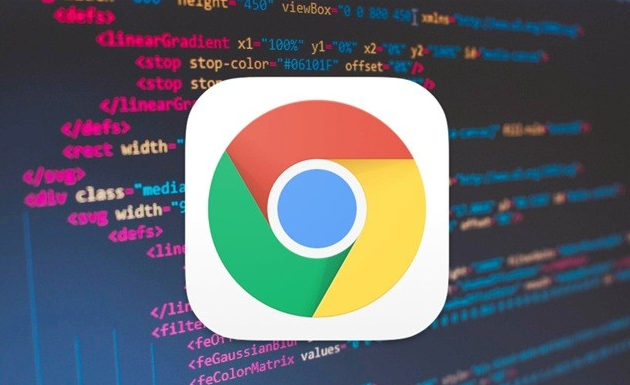
Tutorial tentang cara menggunakan pemalam Terjemahan Google Chrome
1 Buka Google Chrome, cari menu di penjuru kanan sebelah atas, dan klik pada Pilihan Lagi Alat (seperti yang ditunjukkan dalam gambar).
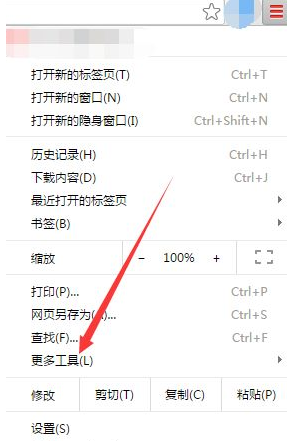
2. Cari menu sambungan di bawah pilihan alat yang lebih banyak dan klik pada sambungan (seperti yang ditunjukkan dalam gambar).
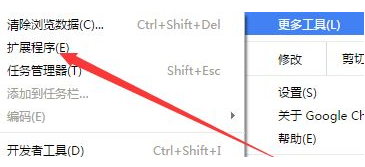
3. Dalam antara muka sambungan, klik untuk memasuki gedung aplikasi (seperti yang ditunjukkan dalam gambar).
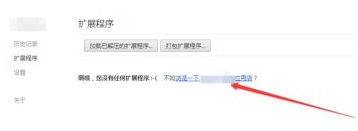
4. Cari pemalam terjemahan yang anda perlukan dalam kotak carian di penjuru kiri sebelah atas gedung aplikasi (seperti yang ditunjukkan dalam gambar).
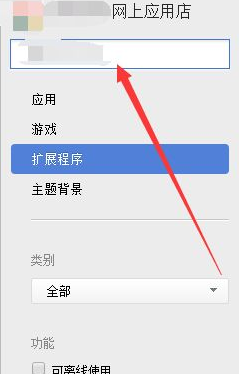
5 Seterusnya, anda boleh melihat satu siri hasil carian, pilih yang anda perlukan, dan klik butang Tambah (seperti yang ditunjukkan dalam gambar).
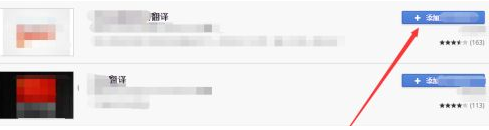
6. Kotak dialog akan muncul pada masa ini, pilih butang Tambah dan sahkan untuk menambah aplikasi Pada masa ini, menambah pemalam terjemahan ke Google Chrome telah berjaya diselesaikan (seperti yang ditunjukkan dalam gambar ).
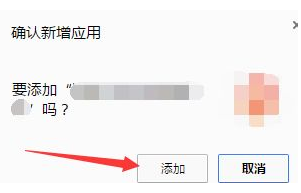
7 Apabila anda menemui perkataan yang tidak diketahui dalam penyemak imbas Chrome, hanya gunakan tetikus untuk memilih perkataan tersebut dan anda boleh menggunakan pemalam Terjemahan Google dengan pantas untuk menterjemahkannya (seperti yang ditunjukkan dalam gambar).
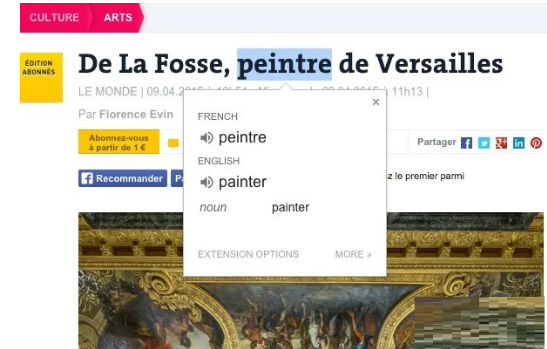
8 Pengguna juga boleh memilih bahagian besar teks pada halaman web, kemudian klik kanan pada menu dan pilih untuk menggunakan pemalam Terjemahan Google untuk terjemahan Jika terjemahan berjaya, maksudnya bahagian besar teks akan dipaparkan (seperti yang ditunjukkan dalam gambar) Tunjukkan).
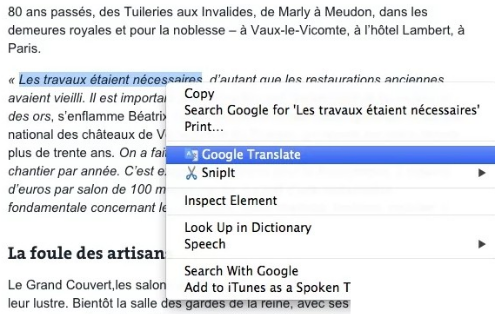
9 Jika pengguna ingin menterjemah perkataan dalam keseluruhan halaman web ke bahasa yang ditentukan, dia boleh terus mengklik butang pemalam Terjemahan Google di penjuru kanan sebelah atas Chrome dan klik butang untuk menterjemah ini. halaman dalam tetingkap timbul untuk cepat Aktifkan fungsi terjemahan halaman penuh (seperti yang ditunjukkan dalam gambar).
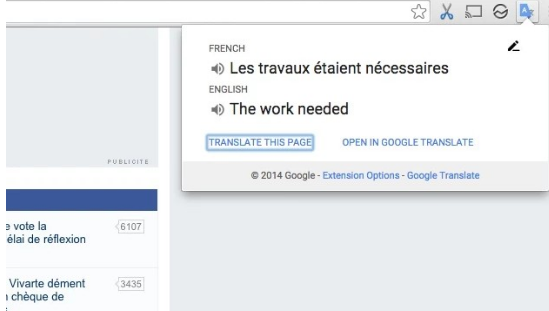
Atas ialah kandungan terperinci Cara menggunakan pemalam terjemahan untuk Google Chrome. Untuk maklumat lanjut, sila ikut artikel berkaitan lain di laman web China PHP!
Artikel berkaitan
Lihat lagi- Bagaimana untuk mengoptimumkan Google Chrome untuk menjimatkan memori
- Cara menggunakan ciri Pemeriksaan Keselamatan Laman Web Google Chrome
- Cara mudah untuk mematikan bunyi halaman web dalam Google Chrome
- Petua dan kaedah untuk mengoptimumkan kelajuan muat turun Google Chrome
- Bagaimana untuk menyelesaikan masalah tidak mencari butang utama Google Chrome

